KontrolPackでネットワーク経由でコンピュータを接続/制御

KontrolPackを使えば、ネットワーク内のコンピューターを簡単に制御できます。異なるオペレーティングシステムで稼働しているコンピューターを簡単に接続・管理できます。
Linux Mintは、「Sticky」と呼ばれる新しいアプリに取り組んでおり、ユーザーがLinuxMintのデスクトップに付箋を追加できるようにしています。Linux Mintのファッションでは、スタイリッシュで使いやすく、便利です。システムで試してみる方法は次のとおりです。

新しいLinuxMint付箋アプリのインストール
単に「Sticky」と呼ばれる新しいLinuxMintスティックノートアプリは、まだ開発が進んでいます。Linuxシステムで試してみたい場合は、GitHubで入手できるソースコードからビルドする必要があります。残念ながら、この段階では、このプログラムはどのLinuxオペレーティングシステムにもパッケージ化されていません。
現在、Ubuntu、Linux Mint、Debian用のStickyをビルドする方法の詳細な手順があります。さらに、すべての依存関係をインストールすると、AURや他のLinuxを介してArchLinuxでアプリを動作させることができます。
ガイドのこのセクションでは、ソースコードを取得してアプリを自分でビルドする方法を説明します。開始するには、Linuxデスクトップでターミナルウィンドウを開き、LinuxOSに一致する以下のインストール手順に従います。
UbuntuおよびLinuxMint用にビルド
UbuntuとLinuxMintの両方で、Stickyを非常にすばやくビルドできます。理由?アプリの背後にいる開発者は、選択したプラットフォームとしてUbuntuとLinuxMintをターゲットにしています。
インストールを開始するには、ビルドの依存関係を設定する必要があります。これを行うには、以下のターミナルコマンドを使用します。
sudo apt install debhelper dh-python gir1.2-glib-2.0 gir1.2-gtk-3.0 gir1.2-xapp-1.0 gir1.2-xapp-1.0 python3 python3-gi python3-xapp git
ソースコードのビルドに必要なさまざまな依存関係をインストールした後、gitclone コマンドを使用してコードを取得します。このダウンロードは、完了するのに数秒しかかかりません。
git clone https://github.com/collinss/sticky.git
ファイルがコンピューターに配置されたら、CD コマンドを使用してコードフォルダーに移動します。次に、dpkg-buildpackage コマンドを使用して 、アプリのインストール可能なDEBパッケージを生成します。
cd sticky sudo dpkg-buildpackage --no-sign
その後、Apt コマンドを使用して、最新バージョンのStickyをコンピューターにインストールできます 。
sudo apt install ./sticky*.deb
Debian用にビルド
Debian Linuxは、アーキテクチャがUbuntuと同じです。唯一の本当の違いは、Ubuntuに新しいパッケージがあり、いくつかのわずかな変更が追加されていることです。ただし、類似しているため、システムに問題なくコードをダウンロードしてビルドできます。
開始するには、Stickyを使用する必要があるDebianに必要なすべての依存関係をインストールします。
sudo apt install debhelper dh-python gir1.2-glib-2.0 gir1.2-gtk-3.0 gir1.2-xapp-1.0 gir1.2-xapp-1.0 python3 python3-gi python3-xapp git
システムにさまざまな依存関係をインストールした後、git clone コマンドを使用してインターネットから最新のコードを取得 し、CD コマンドを使用してコードフォルダーに移動します 。
git clone https://github.com/collinss/sticky.git
cdスティッキー
ここから、Debianでソフトウェアをビルドし、Apt コマンドを使用し てインストールします。
sudo dpkg-buildpackage --no-sign sudo apt install ./sticky*.deb
ArchLinux用にビルド
Arch Linuxでは、StickyアプリはArch LinuxAURにあります。コードを最初から作成する必要がありますが、AURヘルパーTrizenのおかげですべてが自動的に行われます。
開始するには、以下のコマンドを使用してTrizenをセットアップして実行します。
sudo pacman -S gitbase-devel
git clone https://aur.archlinux.org/trizen.git
cd trizen
makepkg -sri
Trizenのインストール後、trizen-S コマンドを使用してコンピューターにStickyをセットアップします。
trizen -S xapp
trizen -S sticky-git
その他のLinux
ここに記載されていないLinuxオペレーティングシステムでStickyを使用する場合は、自分で問題を解決する必要があります。詳細については、StickyGitHubページにアクセスしてください。
LinuxMint付箋アプリ
Stickyアプリは非常にユーザーフレンドリーで、他のLinux付箋アプリからの素晴らしい変更です。使用を開始するには、アプリを起動します。次に、以下の手順に従ってください。
ステップ1: Stickyを初めて起動すると、空白のメモが表示されます。それを閉じます。または、必要に応じて何かを書いてください。
最初のメモを閉じたら、StickyUIに移動します。次に、UIで「デスクトップ」セクションを探します。
ステップ2:画面の下部にある「新しいメモ」アイコンを見つけて、マウスでクリックします。「新しいメモ」ボタンをクリックすると、デスクトップに付箋が表示されます。
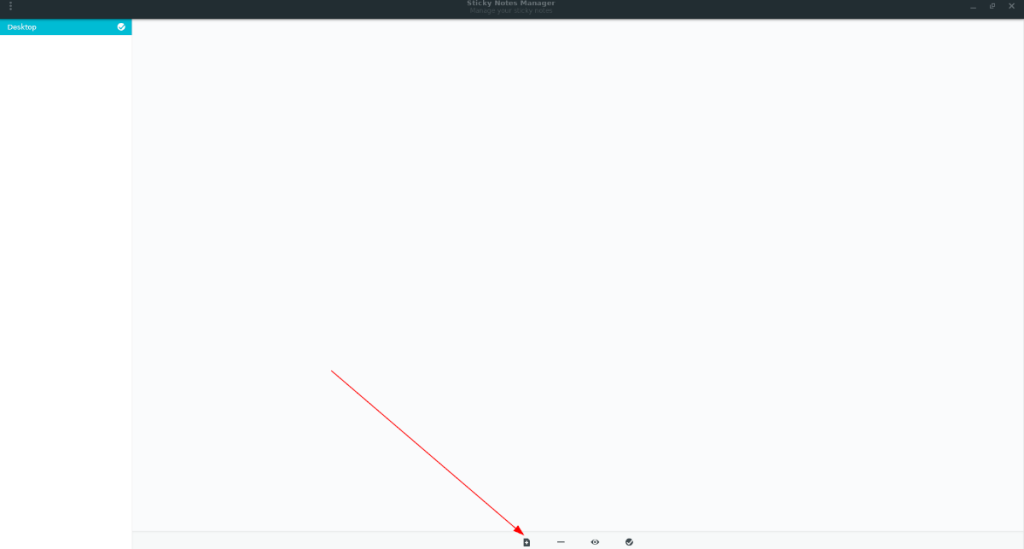
ステップ3:デスクトップに表示される新しいスティッキーをクリックして、テキストを書き込みます。

ステップ4:付箋を書き終えたら、メモの左上隅にあるメニューを見つけて、マウスでクリックします。
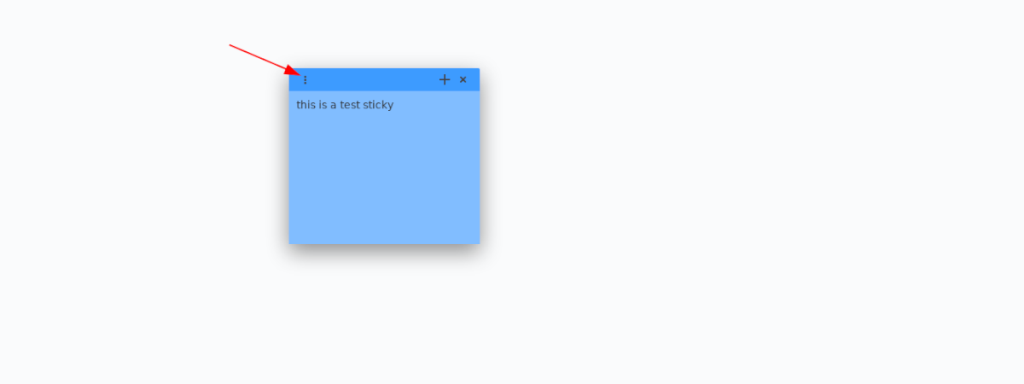
メモメニュー内には、フォントスタイルやメモの色など、いくつかのカスタマイズオプションが表示されます。これらのオプションを使用して、メモをカスタマイズします。
ステップ5:メモメニューの横にある鉛筆アイコンをクリックして、新しい付箋に名前を付けます。スティッキーUIの「無題」からメモが変更されます。
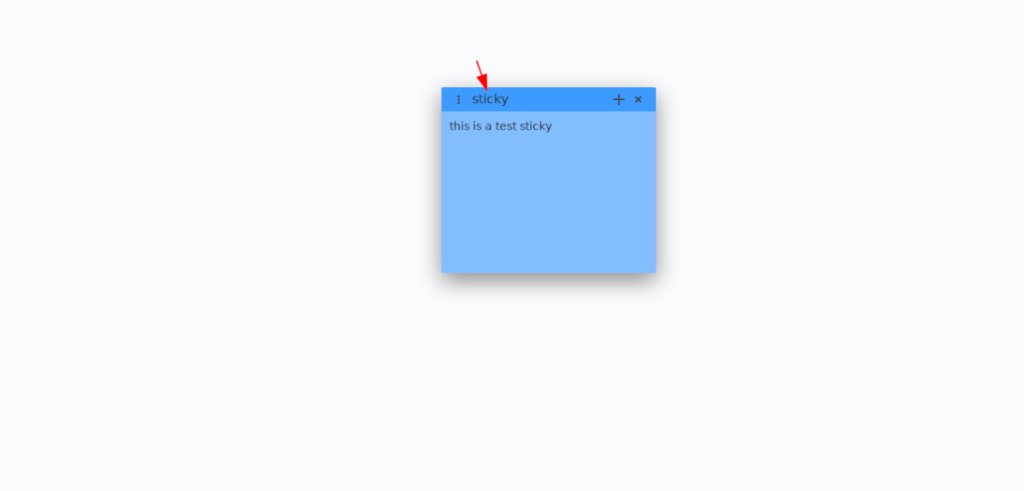
このプロセスを繰り返して、必要な数の付箋を作成します。
KontrolPackを使えば、ネットワーク内のコンピューターを簡単に制御できます。異なるオペレーティングシステムで稼働しているコンピューターを簡単に接続・管理できます。
繰り返しのタスクを自動で実行したいですか?手動でボタンを何度もクリックする代わりに、アプリケーションが
iDownloadeは、BBCのiPlayerサービスからDRMフリーのコンテンツをダウンロードできるクロスプラットフォームツールです。.mov形式の動画もダウンロードできます。
Outlook 2010の機能についてはこれまで詳細に取り上げてきましたが、2010年6月までにリリースされないため、Thunderbird 3について見ていきましょう。
たまには休憩も必要です。面白いゲームを探しているなら、Flight Gearを試してみてください。無料のマルチプラットフォームオープンソースゲームです。
MP3 Diagsは、音楽オーディオコレクションの問題を解決するための究極のツールです。mp3ファイルに適切なタグを付けたり、アルバムカバーアートを追加したり、VBRを修正したりできます。
Google Waveと同様に、Google Voiceも世界中で大きな話題を呼んでいます。Googleはコミュニケーション方法を変えることを目指しており、
Flickrユーザーが高画質で写真をダウンロードできるツールはたくさんありますが、Flickrのお気に入りをダウンロードする方法はありますか?最近、
サンプリングとは何でしょうか?Wikipediaによると、「サンプリングとは、一つの録音から一部、つまりサンプルを取り出し、それを楽器や音楽として再利用する行為です。
Googleサイトは、Googleのサーバー上でウェブサイトをホストできるGoogleのサービスです。しかし、一つ問題があります。それは、バックアップのための組み込みオプションがないことです。



![FlightGear Flight Simulatorを無料でダウンロード[楽しもう] FlightGear Flight Simulatorを無料でダウンロード[楽しもう]](https://tips.webtech360.com/resources8/r252/image-7634-0829093738400.jpg)




